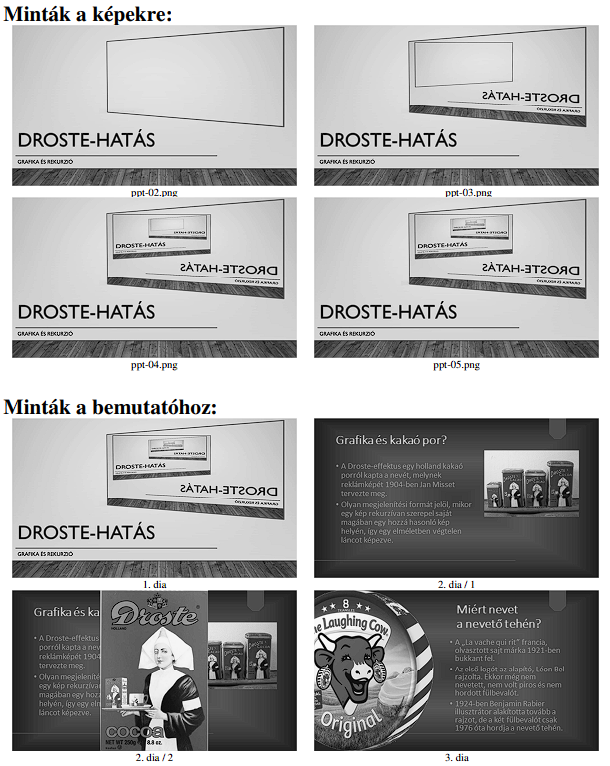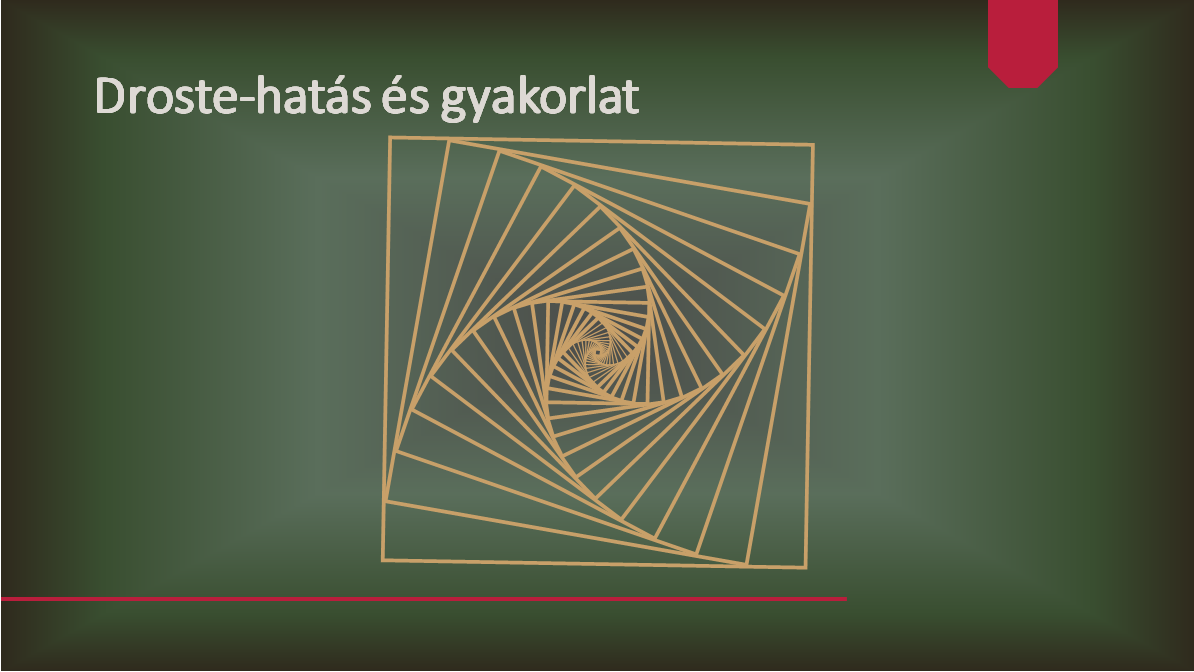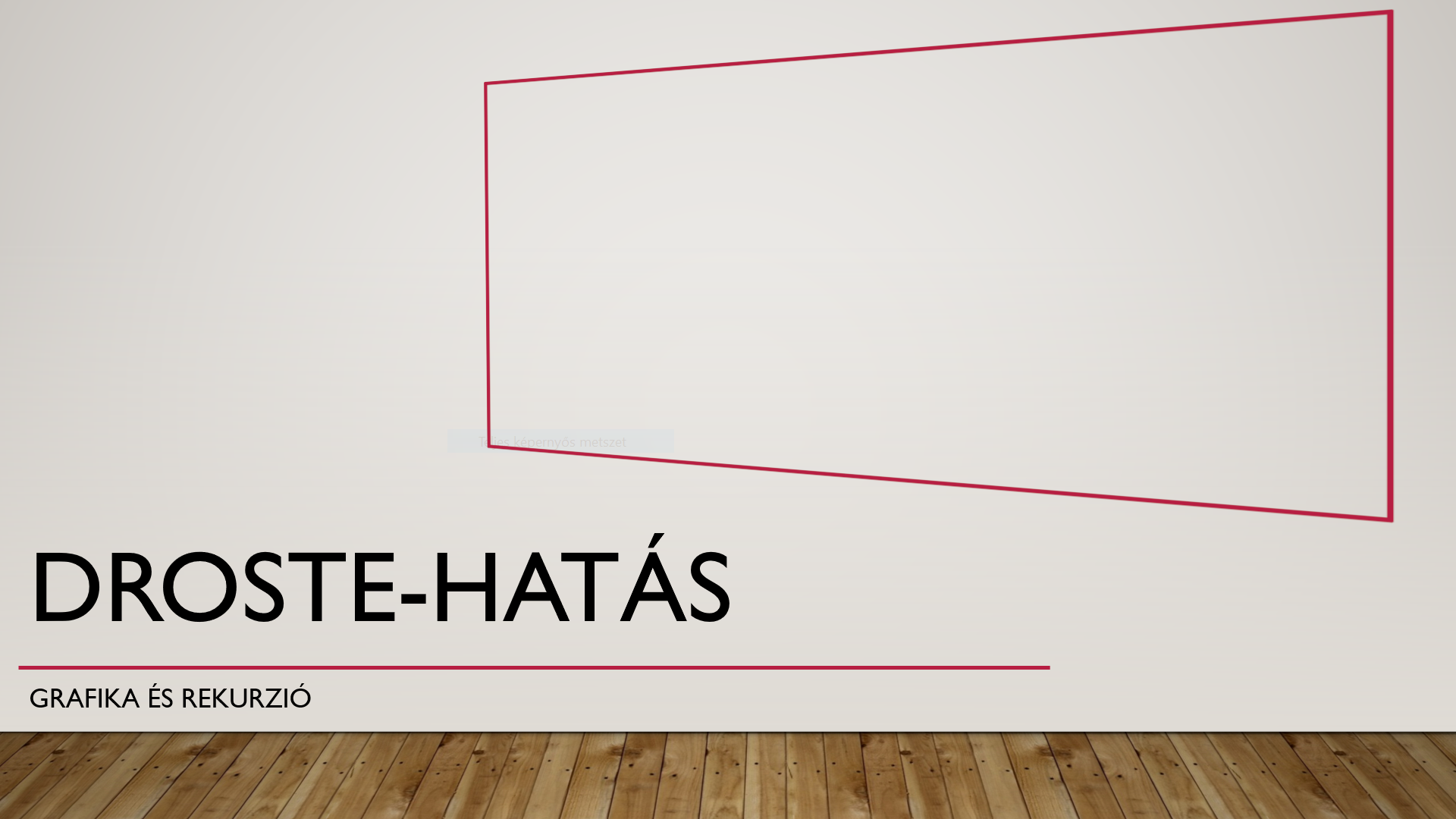Droste-hatás (minta)
Kategória: powerpoint - középszint
Feladat leírása

A Droste-effektus egy olyan sajátos grafikai megjelenési forma, melyben a kép rekurzívan
szerepel saját magában egy hozzá hasonló kép helyén, így a képeknek egy elméletben
végtelen láncolatát képezve.
Készítse el a Droste-hatást bemutató képet a források közt található ppt-01.png állományból
kiindulva, és mentse el a munka egyes fázisait külön képként (ppt-02.png, … ppt-05.png),
majd készítsen a leírás és a minta alapján öt diából álló prezentációt droste néven – ehhez a
diák szövegét a forras.txt-ben találja meg. A formázáshoz használja az RGB(183, 30, 66)
színkódú bordó, RGB(200,160,105) színkódú barackszín, és RGB(221,217,212) színkódú
szürke színeket.
Részfeladatok
1. Másolja át saját könyvtárába és nyissa meg a ppt-01.png állományt. Külön rétegre készítsen 3 pt vastag, bordó szegélyű, kitöltés nélküli téglalapot, majd torzítsa el perspektivikus hatást keltve. A képet exportálja ppt-02.png néven!
2. Lapítsa egy réteggé a látható rétegeket, majd kettőzze meg az így kialakult réteget. A felső réteget tükrözze vízszintesen, majd a perspektíva eszközzel illessze az előbb megrajzolt keretbe. A kialakult képet exportálja ppt-03.png néven!
3. Ismételje meg az előző lépéssort tükrözés nélkül: egyesítse a rétegeket, kettőzze meg a képet, a felső réteget a perspektíva eszközzel illessze a belső, üres téglalapba. Exportálja a képet ppt-04.png néven, majd ismételje meg még egyszer a lépéssort, végül mentse el munkáját ppt néven a program alapértelmezett formátumában. Exportálja a végleges képet ppt-05.png néven.
4. Készítsen droste néven 5 db 16:9 oldalarányú diából álló prezentációt a program alapértelmezett formátumában. A nyitó diát az előző feladatrészben elkészített ppt05.png kép töltse ki (ha nem sikerült a képet elkészítenie, használja a ppt-01.png képet).
5. A többi dián egységesen szürke címeket, barackszínű szövegeket és középről a szélek felé változó, sötétzöld, színátmenetes hátteret állítson be. A diákon helyezzen el egy 24 cm hosszú, 3 pt vastag, bordó, vízszintes vonalat felülről 17 cm-re, balra igazítva, továbbá egy 2×2,5 cm-es, a vonallal azonos színű lekerekített vagy levágott sarkú téglalapot balról 28 cm-re a dia felső széléhez igazítva.
6. A címek a harmadik dia kivételével minden dián automatikusan ússzanak be balról, a többi elem megjelenítése kattintásra történjen.
7. A második dián először a droste-boxes.jpg kép jelenjen meg a jobb oldalon, majd ezt kövesse a szöveg a bal oldalon, végül újabb kattintásra a droste-cacao.jpg jelenjen meg középről növekvő animációval a többi tartalmat takarva, vízszintesen középre igazítva, a dia teljes magasságát betöltve.
8. A harmadik dián elsőként a tehén.png kép ússzon be balról (a kép a dia teljes magasságát töltse ki és részben lógjon le róla balra), majd közvetlenül utána automatikusan ússzon be a cím felülről, a szöveg pedig alulról.
9. A negyedik dián elkészítendő ábra alapját egy a dia középre igazított 12×12cm méretű, 3 pt vastag, barackszínű szegélyű, kitöltés nélküli négyzet alkotja, amire egymás után ötször alkalmazza az alábbi lépéseket:

a) Készítsen másolatot az ábráról
b) Forgassa el
c) Csökkentse a méretét
d) Igazítsa középre
e) Végül foglalja csoportba az eredetivel együtt a másolatot.
10. Az egyes lépéseknél alkalmazandó forgásszöget és méretet az alábbi táblázat tartalmazza:
11. Az utolsó beillesztett alakzat szegélyét állítsa 1 pt-ra, majd a kész ábrát függőlegesen helyezze el úgy, hogy a cím és a bordó vonal közé kerüljön.
12. A 3 pt-os szegélyű négyzetek csoportjait bontsa fel, jelölje ki az összes négyzetet és állítson be egymást követő, középről növekvő animációt mindre.
13. Az ötödik diára a minta szerint helyezze el az első feladatrészben elkészült öt képet és a négy pontból álló felsorolást. Az első négy kép 5 cm magasságú legyen és a felsorolás megfelelő elemével együtt jelenjen meg kattintásra, míg az utolsó kép 11 cm magasságúra legyen méretezve, és kattintásra balról ússzon be a diára, arról kissé balra kilógva.